예전에 초등학생들에게 네이버 이메일을 만드는 방법을 설명한 적이 있습니다.
아마 처음 초등학교에 들어가면서 이메일을 만드는데, 국내 이메일 가운데 가장 많이 사용하는 네이버 이메일을 만드는 방법을 소개했었습니다.
부모님들의 휴대전화 인증이나 아이핀 인증을 통해 이메일을 만들었는데요.
오늘은 줌 프로그램을 무료로 무제한으로 사용할 수 있는 네이트 이메일을 만드는 방법에 대해 말씀드리겠습니다.

여러분들이 네이트 이메일을 갖기 위해서는 네이트 사이트의 첫 화면에 보이는 회원가입 버튼을 눌러주어야 합니다.
먼저 네이트 사이트로 접속을 해볼까요?
인터넷 접속 프로그램(크롬 브라우저나 마이크로소프트 엣지 브라우저)에 접속해 다음과 같이 주소 창에 입력합니다.
https://www.nate.com ← 이 링크를 눌러도 네이트 사이트가 새 창으로 열립니다.
자, 이렇게 접속하면 다음과 같이 네이트 사이트가 나옵니다.
여기에서 다음과 같이 로그인 화면 아래에 있는 '회원가입' 이라고 쓰인 글자를 클릭하세요.

그러면 다음과 같이 네이트 회원가입을 위한 이용약관 동의 화면이 나타납니다.
광고성 정보를 수신하고 싶은 경우가 아니라면 다음과 같이 필수 항목만 선택하시면 됩니다.

다음 버튼을 눌러 다음화면으로 넘어가면 휴대폰 인증을 진행해 달라는 화면이 나타납니다.
이 인증 정보는 부모님의 도움을 받아 입력합니다.
(혹시 초등학생이 스마트폰이 있다면 직접 진행할 수도 있습니다.)
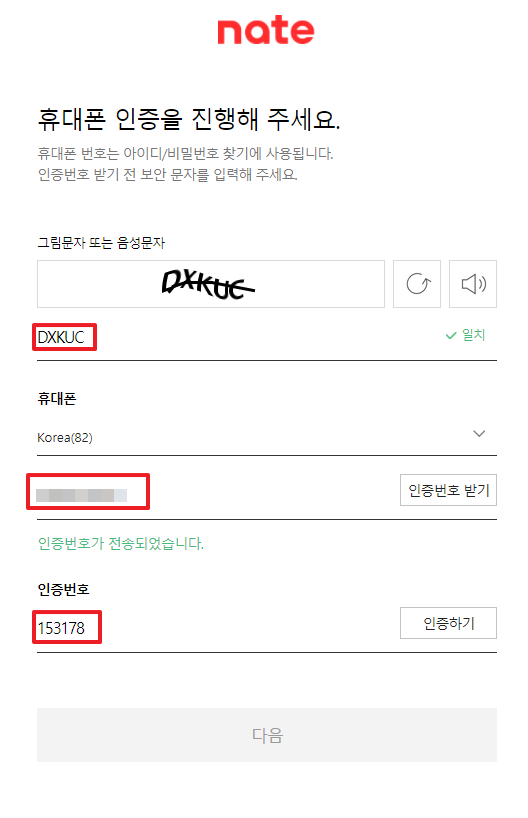
①그림에 보이는 문자를 입력하고, ②휴대폰 인증번호를 받고 인증하고 나면 다음 화면으로 넘어갈 수 있습니다.
휴대폰 인증문자는 10분 이내에 입력해야 합니다.

다음 화면으로 넘어가 네이트 아이디 중복확인을 합니다.
사용하고 싶은 아이디를 입력하고 중복확인 버튼을 누릅니다.
중복되지 않아 사용할 수 있다면 위 화면에서와 같이 사용할 수 있는 아이디입니다. 라는 글씨가 나타납니다.

다음은 비밀번호를 설정하는 화면이 나타납니다.
비밀번호는 영문과 숫자, 그리고 특수문자를 이용해 6자리 이상으로 입력해야 합니다.
안전한 비밀번호를 입력하고 다음으로 넘어갑니다.

다음 화면은 혹시 네이트 아이디나 비밀번호를 잃어버렸을 경우를 대비해 다른 이메일 주소를 입력하는 화면입니다.
이 이메일 주소는 나중에 아이디/비밀번호 찾기를 할 때 사용됩니다.
기존에 만들었던 네이버 이메일 주소를 넣으시거나 다른 이메일 주소를 넣으시면 됩니다.

이제 초등학생의 나이정보가 들어가는 화면입니다.
제대로 잘 입력해 줍니다.

네이트 계정을 만드려는 초등학생의 법정대리인의 동의를 위한 화면입니다.
휴대폰 명의를 인증하거나 아이핀 인증을 진행합니다.
제 경우는 일반적인 휴대폰 인증을 사용했는데, 이 과정은 생략합니다.

법정대리인의 동의 단계가 넘어가면 이제 개인정보 보호를 위한 해외 IP 차단 설정을 물어봅니다.
현재는 코로나 상황으로 해외에 나가기 어렵기 때문에 해외 IP 차단 설정을 ON 해 줍니다.
혹시 해외에서 접속하시려면 OFF를 선택하세요!

드디어 네이트 회원가입이 완료되었습니다.
이제 줌 무료로 무제한 사용하기 등으로 네이트 이메일을 활용하시면 됩니다.
